Stappenplan voor het spiegelen van een videoclip in Final Cut Pro en met handige tools
Final Cut Pro is ongetwijfeld een van de meest gewilde softwareprogramma's voor videobewerking. Met de nieuwste versie Final Cut Pro X kun je genieten van alle functies met een verbeterde stabiliteit voor een uitstekende gebruikerservaring. Bovendien kan dit handig zijn als je problemen hebt met video's die ondersteboven of zijwaarts zijn gefilmd. Je wilt natuurlijk niet dat ze op die manier verschijnen in je uiteindelijke output. Dus, als je deze functie op je Final Cut Pro wilt ontdekken, hebben we hier een uitgebreide gids opgesteld over: hoe video te spiegelen in Final Cut Pro. Plus enkele geweldige alternatieven die vergelijkbare kenmerken en functies bieden.


Deel 1. Een video spiegelen met Final Cut Pro
Zoals hierboven vermeld, is Final Cut Pro een uitstekend videobewerkingsprogramma dat is uitgerust met geavanceerde functies voor het verbeteren en oplossen van videoproblemen. Het programma geeft u toegang tot verschillende oriëntatie-opties. Daar vind je een functie om het formaat te wijzigen en video's roteren. Je hebt ook de mogelijkheid om de video verticaal of ondersteboven te spiegelen. Daarnaast kun je een video horizontaal spiegelen om een spiegeleffect voor de video te krijgen. Over het algemeen is het geschikt voor bijna alle professionele consumenten die met professionele videoclips moeten komen. Aan de andere kant is hier een gedetailleerde uitleg over het omdraaien van video in Final Cut Pro X.
Stap 1. Start de Final Cut Pro-videobewerkingssoftware op uw Mac-computer. U kunt beeldmateriaal in het programma importeren door te navigeren naar Bestand , Importeren , Media. Voor een snelkoppeling drukt u op Command + I op je toetsenbord. Selecteer je clips uit de map en druk op de Geselecteerde importeren knop in de rechterbenedenhoek.
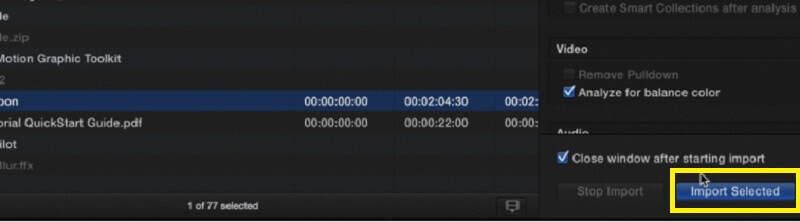
Stap 2. Klik in de linkerbenedenhoek van de viewer op het vervolgkeuzemenu en selecteer de Transformeren optie of druk op Shift + T op uw computertoetsenbord. Dan zouden er blauwe handvatten moeten zijn in elke hoek van de video. Hiermee kunt u de grootte van de video aanpassen. U kunt ook de blauwe hendel in het midden van de video slepen om de video te draaien.
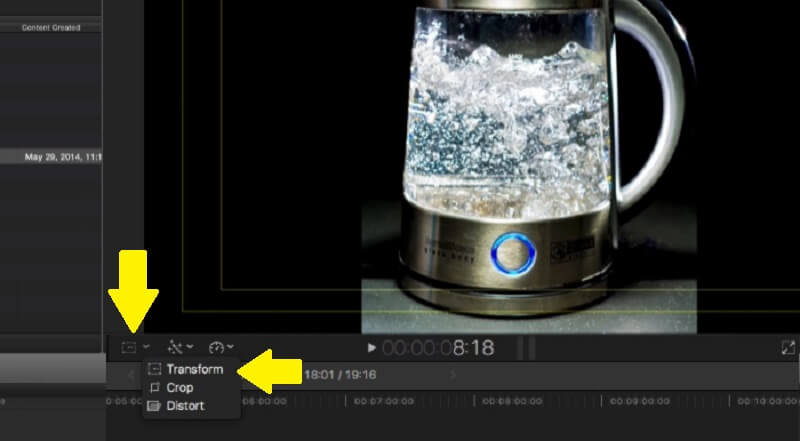
Stap 3. Klik op de video in de tijdlijn. Alleen de clip die is gemarkeerd, kunt u spiegelen, dus zorg ervoor dat u de juiste clip selecteert die u wilt spiegelen. Klik nu op de Inspecteur pictogram aan de rechterkant en u zou het paneel moeten openen waar u toegang hebt tot de Transformeren optie.
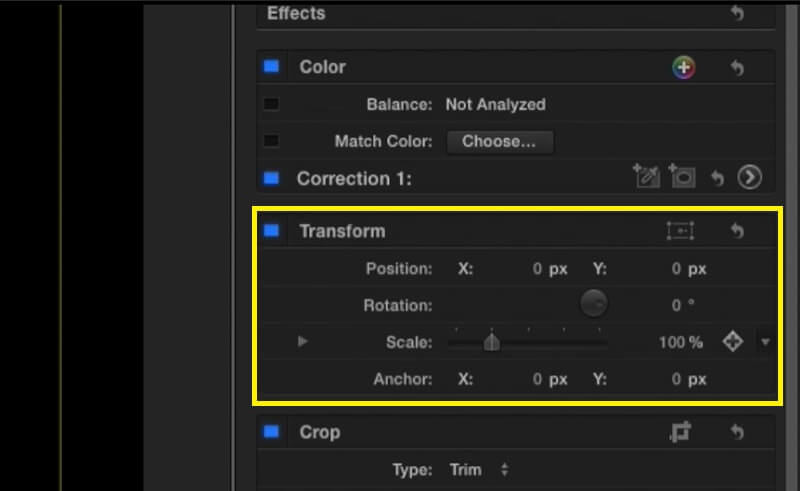
Stap 4. Om te demonstreren hoe u video horizontaal kunt spiegelen in Final Cut Pro, klikt u op de kleine pijl naast de Schaal optie en je ziet opties voor X en Y. Voer nu -100 in de X-zijbalk in en druk op de Enter toets. Als je het andersom wilt doen, voer dan in -100 in de Y-zijbalk en druk op Enter.
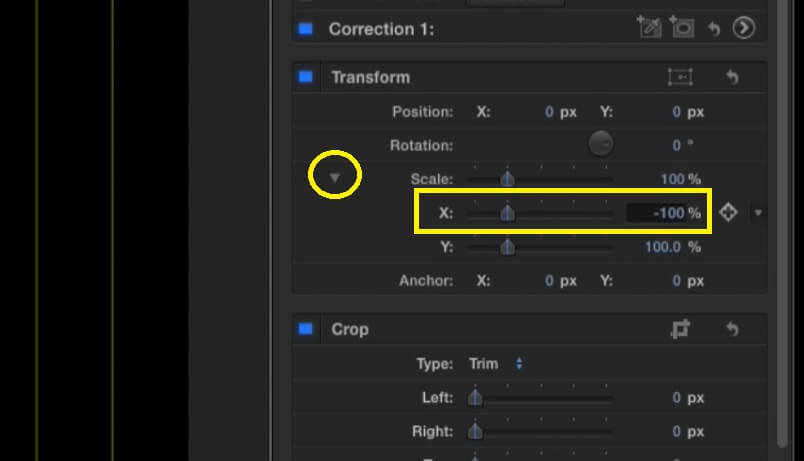
Stap 5. Om het bestand te exporteren, klikt u op de Exporteren pictogram in de rechterbovenhoek van de interface en selecteer Hoofdbestand. Geef het nu een naam, kies de beste instellingen voor de video en exporteer de video. Als je klaar bent, zou het moeten verschijnen in een videomap waar je de video-uitvoer kunt afspelen.
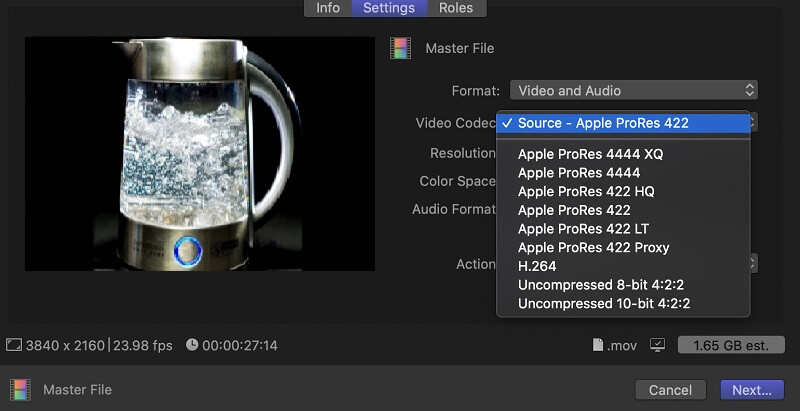
Deel 2. Geweldige Final Cut Pro-alternatieven om video's te spiegelen
1. Vidmore Video Converter
Vidmore Video Converter is een multifunctionele app waarmee u mediabestanden in een handomdraai kunt bewerken. Met zijn gebruiksvriendelijke interface kun je video's omdraaien, roteren, bijsnijden of knippen zonder al te veel moeite. Het heeft ook veel premiumfuncties die kunnen concurreren met Final Cut Pro.
Stel dat u meerdere video's tegelijk moet omdraaien. U hoeft niet per se elke clip te wijzigen. Als u een videoclip omdraait, heeft u de mogelijkheid om op afstand dezelfde wijzigingen toe te passen op de rest van de video's die in het programma zijn geladen. Bovendien heb je veel exportopties om uit te kiezen. Plus, met zijn multi-coreprocessor en hardwareversnelling, kun je genieten van een geweldige ervaring van ultrasnelle conversiesnelheid. Dus, hoe kun je een videoclip omdraaien in het Final Cut Pro-alternatief? Ontdek hoe door de onderstaande stappen te volgen.
Stap 1. Installeer Final Cut Pro Alternative
Download en installeer het programma op uw bureaublad. Klik hiervoor op de knop Gratis downloaden die overeenkomt met het besturingssysteem van uw computer. Start daarna de software.
Stap 2. Laad een videoclip(s)
Klik in de actieve interface van de tool op de Plus teken en het zal uw bestandsverkenner verschijnen. Blader door de video die je nodig hebt en ga verder met bewerken. Klik vervolgens op de Bestanden toevoegen knop om meer video's te laden.
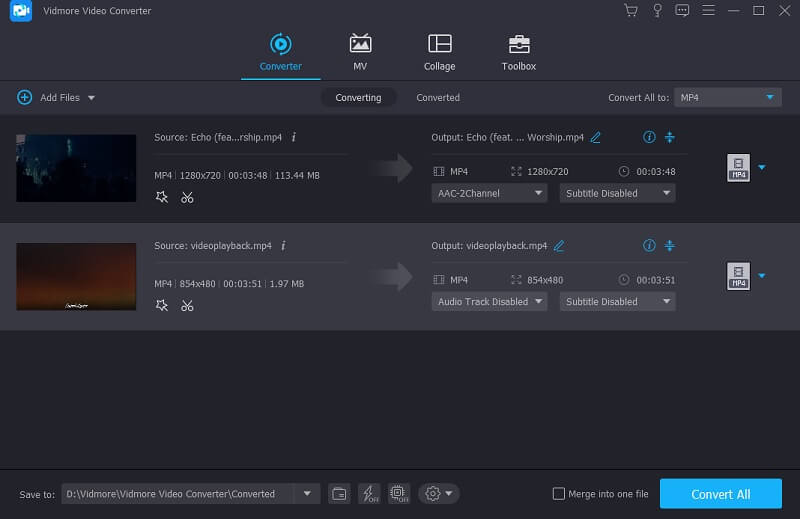
Stap 3. Toegang tot het bewerkingspaneel
Om te leren hoe je een video kunt spiegelen in dit final cut pro-alternatief, klik je op de Bewerk knop naast de videominiatuur. Het bewerkingspaneel verschijnt dan. Van de Draaien tabblad krijgt u opties om video horizontaal en verticaal te spiegelen. Kies gewoon de juiste opdracht om de videoclip om te draaien.
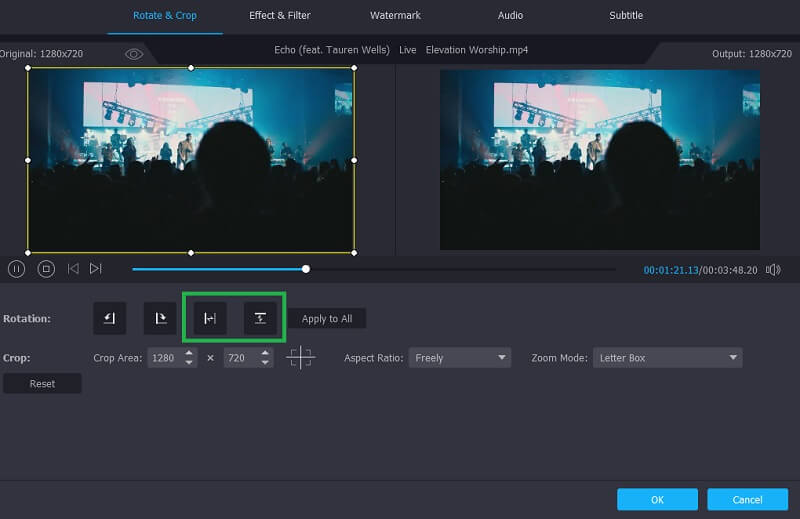
Stap 4. Exporteer de gespiegelde video
Zoals vermeld, ondersteunt Vidmore een breed scala aan formaten, inclusief de populaire. Om de gespiegelde video te exporteren, klikt u op het formaat Profiel en selecteer het meest geschikte formaat. Klik ten slotte op de Alles omzetten knop en wanneer het converteren is voltooid, wordt het weergegeven in de geconverteerde map.

2. Ezgif
Clide is een volledig online tool waarmee je video's kunt spiegelen zonder te hoeven downloaden of software te gebruiken. Bovendien kunt u een voorbeeld van het omgedraaide videobestand bekijken voordat u de uitvoer opslaat. Afgezien van de genoemde functies, kunt u het ook gebruiken om de video omgekeerd af te spelen, bij te snijden en te knippen. Bekijk de vereenvoudigde stappen om te leren hoe u video kunt spiegelen in Final Cut Pro met dit online alternatief.
Stap 1. Open een willekeurige browser op uw computer en klik op de Alle Tools-knop in het hoofdstartprogramma van de tool.
Stap 2. Klik vervolgens op Kies bestand en selecteer de video die u wilt spiegelen.
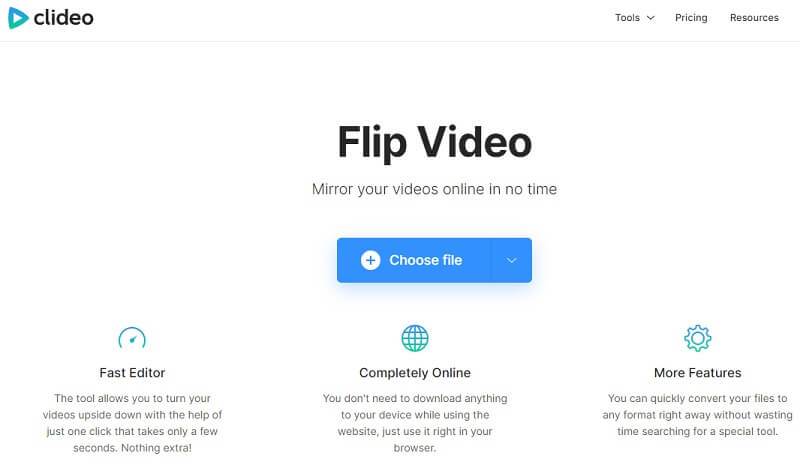
Stap 3. In de volgende interface zou u de twee knoppen aan de rechterkant moeten zien. Kies gewoon tussen de verticale en horizontale draaiknoppen waarmee u kunt bepalen hoe u wilt dat de video wordt weergegeven.
Stap 4. Klik nu op het vervolgkeuzemenu linksonder in de interface om een uitvoerformaat voor de video te kiezen.
Stap 5. Klik ten slotte op de Exporteren knop. Tegen die tijd kun je de raken Downloaden knop om het afspelen op te slaan.
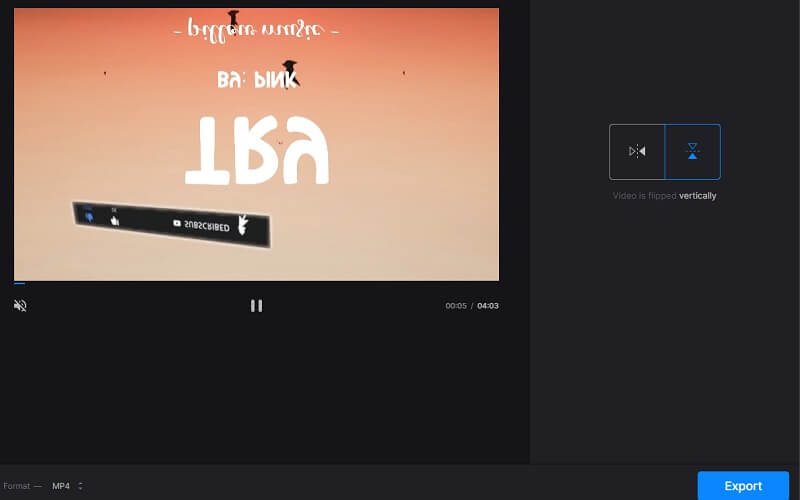
3. Fastreel
Een andere online tool die perfect werkt voor het omdraaien van video's is Fastreel. Er zijn drie manieren om te uploaden met dit programma. Afgezien van de gebruikelijke methode om vanuit een lokale map te uploaden, kunt u de video ook eenvoudig naar de interface van de tool slepen en neerzetten om het bestand te laden. Een andere is van cloudopslag, omdat de tool Dropbox ondersteunt.
Wat de bruikbaarheid betreft, heeft de tool een eenvoudige en gemakkelijk te begrijpen interface. U kunt de video met slechts één klik horizontaal of verticaal spiegelen. Bovendien duurt het maar even voordat de video is geëxporteerd en klaar is om af te spelen. Als u video in Final Cut Pro X wilt omdraaien met dit alternatief, kunt u de onderstaande instructiehandleiding raadplegen.
Stap 1. Navigeer naar de website van Fastreel en klik op de Gebruik online hulpmiddelen om toegang te krijgen tot de verschillende bewerkingstools.
Stap 2. Scan door de opties en zoek naar de Een video spiegelen optie die zich onder de bevindt Effecten sectie.
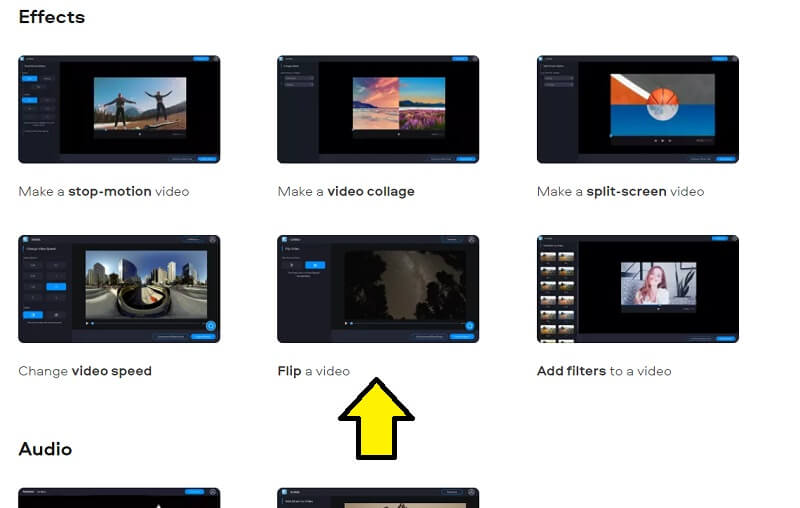
Stap 3. Upload een video met de functie slepen en neerzetten of upload een videobestand vanuit een lokale map door op de Voeg je bestand toe knop.
Stap 4. Na het uploaden van de video vindt u de flip-opdrachtknoppen in de linkerbovenhoek van de interface. Wijzig de oriëntatie op basis van hoe u de video van de video wilt wijzigen.
Stap 5. Als u tevreden bent met de resultaten, klikt u op de Resultaat exporteren knop in de rechterbenedenhoek en sla het op door op de Downloaden knop in het pop-upvenster.
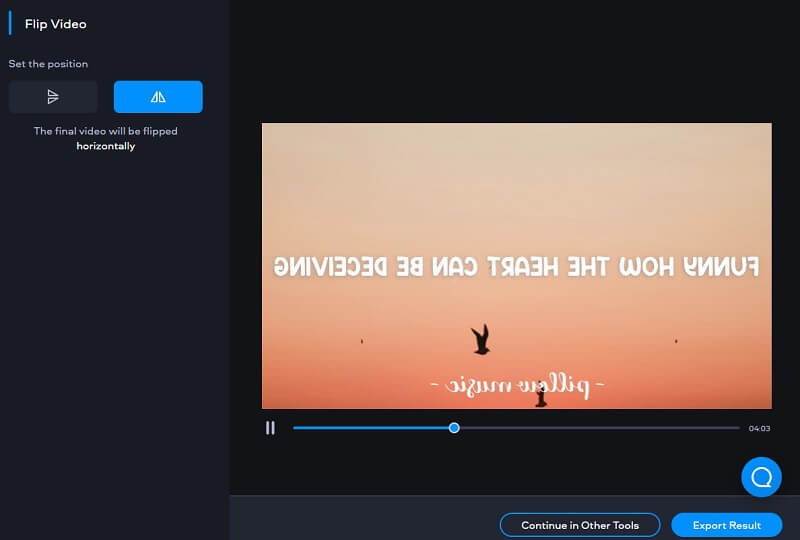
Deel 3. Veelgestelde vragen over het omdraaien van video's in Final Cut Pro
Kan ik een video spiegelen in Final Cut Pro X?
Ja. Als u een spiegelreflectie van de video of afbeelding wilt maken met Final Cut Pro. Eerst moet je de clip omdraaien en vervolgens een dubbele video maken. Sleep vervolgens de dubbele gespiegelde video in de tijdlijn boven de originele video. Je zou de omgedraaide video in de viewer moeten zien. Pas gewoon hun positie aan om een videospiegeleffect te bereiken.
Is Final Cut Pro gemakkelijk te navigeren?
Als je van iMovie komt en een upgrade naar Final Cut Pro hebt uitgevoerd, kun je je in een mum van tijd aanpassen met de interface. Als u echter een beginnende editor bent die wil overschakelen naar Final Cut Pro, kan er een beetje een leercurve zijn.
Heeft Final Cut Pro X te veel ruimte nodig?
Helaas wel. Om te kunnen genieten van responsieve videoverwerking, hebt u minimaal 3,8 GB vrije schijfruimte nodig om plaats te maken voor Final Cut Pro. Het is ook aan te raden om 8GB RAM te hebben om de goede en stabiele prestaties van de software te behouden.
Gevolgtrekking
Inmiddels zou je het moeten weten hoe video te spiegelen in Final Cut Pro. Met deze walkthrough kunt u video's corrigeren die in de verkeerde richting zijn gefilmd of een spiegelreflectie van een video weergeven. Als u de leercurve echter behoorlijk steil vindt, kunnen de laatste oplossingen levensreddend zijn. Of je nu kiest voor de offline of online manier, het corrigeren van de video-oriëntatie is voor jou een fluitje van een cent.
Video bewerking
-
Video omdraaien
-
Final Cut Pro
-
iMovie


